ما هي شبكة VPN؟ مزايا وعيوب شبكة VPN الافتراضية الخاصة

ما هو VPN، وما هي مزاياه وعيوبه؟ لنناقش مع WebTech360 تعريف VPN، وكيفية تطبيق هذا النموذج والنظام في العمل.
نسخ البيانات بين NoxPlayer والكمبيوتر ليس غريبا على مستخدمي الكمبيوتر ، وخاصة أولئك الذين اعتادوا على استخدام محاكي Android هذا. ومع ذلك ، فإن نسخ وتبادل بيانات الكمبيوتر و NoxPlayer يختلفان تمامًا عن نقل البيانات من NoxPlayer إلى جهاز الكمبيوتر.
على وجه التحديد ، إذا كان يمكن فهم الطريقة الأولى تقريبًا كما هو الحال عندما نقوم بنسخ + لصق البيانات من جهاز كمبيوتر إلى محاكي Android والعكس صحيح. ثم الطريقة الثانية ، سننتقل ، ونأخذ جميع البيانات على NoxPlayer ونحفظها في موقع معين على الكمبيوتر.
تنزيل NoxPlayer لنظام التشغيل Windows تنزيل NoxPlayer لنظام التشغيل Mac
قبل القيام بذلك ، انتبه ، نحتاج إلى التأكد من حجم البيانات بالضبط الذي سننقله ونحضّر مساحة مماثلة من المساحة الحرة. الحساب بسيط ، ستضيف الحجم الإجمالي لإصدارات المحاكاة الحالية ، ثم تضيف حوالي 2-3 جيجابايت.
كما هو موضح في الصورة أدناه ، فإن الكاتب لديه 3 إصدارات حالية من Nox بسعات كل منها 5148 ميجا بايت - 879 ميجا بايت - 3976 ميجا بايت ، لذا فإن المساحة الخالية التي نحتاجها ستكون:
5148 + 879 + 3976 + (2) = 12 جيجابايت
ولكن نظرًا لأن الحجم لا يزال بأحجام غريبة ، يمكنك توفير حوالي 1 غيغابايت إضافية. إذا كان لا يزال من الممكن حفظ مورد محرك الأقراص ، يمكنك تخطي هذه العملية.
بعد تحديد مقدار المساحة المراد توفيرها ، تبدأ في القيام بما يلي:
الخطوة 1 : يمكنك بدء تشغيل Multi - Drive لأعلى ، ثم النقر بزر الماوس الأيسر على أيقونة Relocate Emulator Data في الزاوية العلوية اليمنى من الواجهة كما هو موضح أدناه.
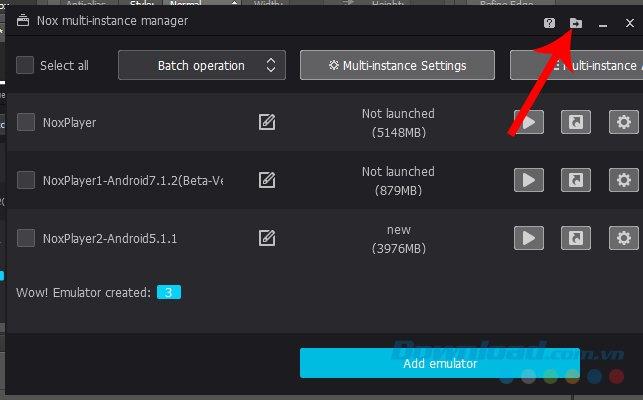
الخطوة 2 : تظهر نافذة صغيرة ، انقر بزر الماوس الأيسر على ابدأ للانتقال لبدء الإعداد لنقل البيانات.
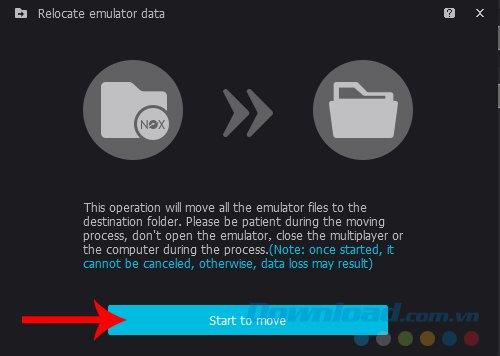
الخطوة 3 : تظهر نافذة Windows ، وابحث عن الموقع المناسب لحفظ هذه البيانات ، وانقر بزر الماوس الأيسر على المجلد وحدد Select Folder .
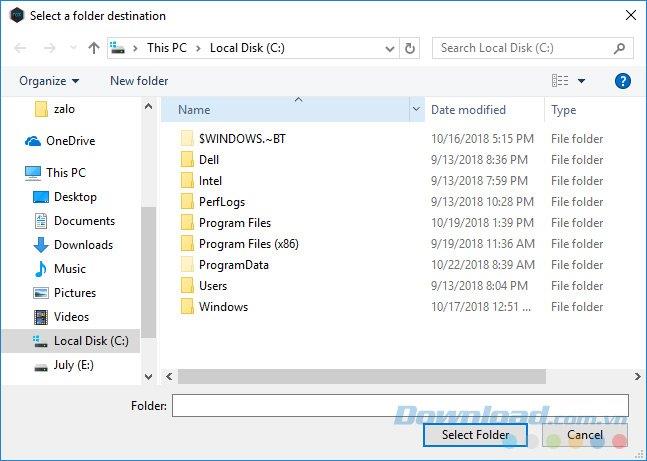
الخطوة 4: في هذه المرحلة ، سيتعين علينا الانتظار حتى تكتمل عملية نقل البيانات. اعتمادًا على البيانات التي لديك ، قد يستغرق ذلك وقتًا طويلاً.
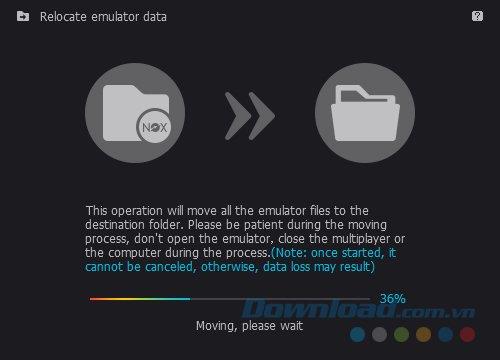
الخطوة 5 : عند اكتمال العملية ، سيقوم NoxPlayer بإبلاغ " اكتمال النقل " ، حدد موافق للتأكيد وإغلاق نافذة التثبيت.
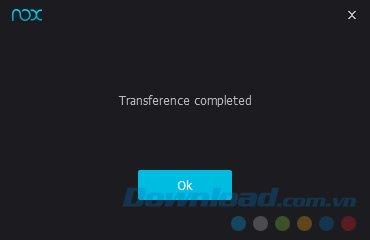
الوصول إلى الدليل الذي حددناه من قبل للتحقق. سيكون هناك مجلد افتراضي باسم NOX ، وهو البيانات من محاكيتنا.
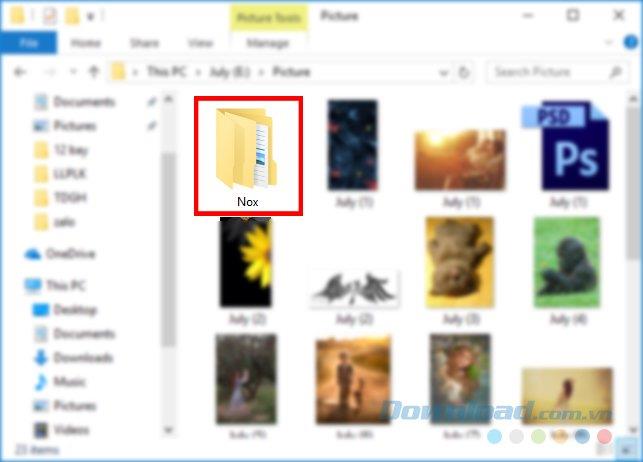
إشعار:
أثناء عملية نقل البيانات من NoxPlayer إلى جهاز الكمبيوتر الخاص بك ، عليك الانتباه إلى النقاط الرئيسية التالية:
ما هو VPN، وما هي مزاياه وعيوبه؟ لنناقش مع WebTech360 تعريف VPN، وكيفية تطبيق هذا النموذج والنظام في العمل.
لا يقتصر أمان Windows على الحماية من الفيروسات البسيطة فحسب، بل يحمي أيضًا من التصيد الاحتيالي، ويحظر برامج الفدية، ويمنع تشغيل التطبيقات الضارة. مع ذلك، يصعب اكتشاف هذه الميزات، فهي مخفية خلف طبقات من القوائم.
بمجرد أن تتعلمه وتجربه بنفسك، ستجد أن التشفير سهل الاستخدام بشكل لا يصدق وعملي بشكل لا يصدق للحياة اليومية.
في المقالة التالية، سنقدم العمليات الأساسية لاستعادة البيانات المحذوفة في نظام التشغيل Windows 7 باستخدام أداة الدعم Recuva Portable. مع Recuva Portable، يمكنك تخزينها على أي وحدة تخزين USB مناسبة، واستخدامها وقتما تشاء. تتميز الأداة بصغر حجمها وبساطتها وسهولة استخدامها، مع بعض الميزات التالية:
يقوم برنامج CCleaner بالبحث عن الملفات المكررة في بضع دقائق فقط، ثم يسمح لك بتحديد الملفات الآمنة للحذف.
سيساعدك نقل مجلد التنزيل من محرك الأقراص C إلى محرك أقراص آخر على نظام التشغيل Windows 11 على تقليل سعة محرك الأقراص C وسيساعد جهاز الكمبيوتر الخاص بك على العمل بسلاسة أكبر.
هذه طريقة لتقوية نظامك وضبطه بحيث تحدث التحديثات وفقًا لجدولك الخاص، وليس وفقًا لجدول Microsoft.
يوفر مستكشف ملفات Windows خيارات متعددة لتغيير طريقة عرض الملفات. ما قد لا تعرفه هو أن أحد الخيارات المهمة مُعطّل افتراضيًا، مع أنه ضروري لأمان نظامك.
باستخدام الأدوات المناسبة، يمكنك فحص نظامك وإزالة برامج التجسس والبرامج الإعلانية والبرامج الضارة الأخرى التي قد تكون مختبئة في نظامك.
فيما يلي قائمة بالبرامج الموصى بها عند تثبيت جهاز كمبيوتر جديد، حتى تتمكن من اختيار التطبيقات الأكثر ضرورة والأفضل على جهاز الكمبيوتر الخاص بك!
قد يكون من المفيد جدًا حفظ نظام تشغيل كامل على ذاكرة فلاش، خاصةً إذا لم يكن لديك جهاز كمبيوتر محمول. ولكن لا تظن أن هذه الميزة تقتصر على توزيعات لينكس - فقد حان الوقت لتجربة استنساخ نظام ويندوز المُثبّت لديك.
إن إيقاف تشغيل بعض هذه الخدمات قد يوفر لك قدرًا كبيرًا من عمر البطارية دون التأثير على استخدامك اليومي.
Ctrl + Z هو مزيج مفاتيح شائع جدًا في ويندوز. يتيح لك Ctrl + Z التراجع عن إجراءات في جميع أقسام ويندوز.
تُعدّ الروابط المختصرة مفيدةً لإزالة الروابط الطويلة، لكنها تُخفي أيضًا وجهتها الحقيقية. إذا كنت ترغب في تجنّب البرامج الضارة أو التصيّد الاحتيالي، فإنّ النقر العشوائي على هذا الرابط ليس خيارًا حكيمًا.
بعد انتظار طويل، تم إطلاق التحديث الرئيسي الأول لنظام التشغيل Windows 11 رسميًا.













